常用的远程控制电脑的方法有哪些?
?随着科技不断进步,我们在工作和生活中越来越离不开电脑和网络。有时候,我们需要访问自己的电脑,但却无法亲临现场。在这种情况下,远程控制电脑成为解决问题的便捷选择。那么,如何进行远程电脑控制呢?本文将详细介绍远程控制电脑的方法,并附上易懂的教程。? ? ? ? ??
常用的远程控制电脑方法有多种选择。下面是一些常见的远程控制方式:
一、操作系统自带的远程工具 ?
首先,我们可以利用操作系统本身提供的远程控制工具。对于Windows系统而言,它内置了远程桌面协议(RDP)功能,通过启用远程桌面协议,可以实现对电脑的远程访问和控制。? ? ? ? ??
让我们来看看Windows远程桌面的具体使用步骤:? ? ? ? ??
步骤1. 打开运行框,输入“sysdm.cpl”并按下回车键。接着,单击“远程”选项卡,勾选“允许远程连接到此计算机”。?? ?
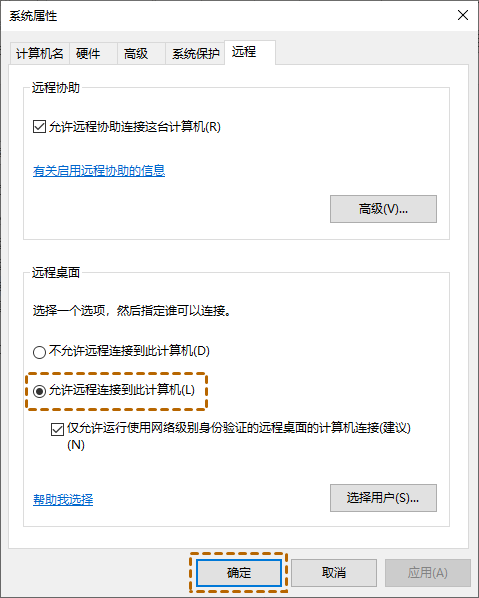
步骤2.?获取计算机的IP地址,打开命令提示符,输入“ipconfig”并记录下IPv4地址。? ??
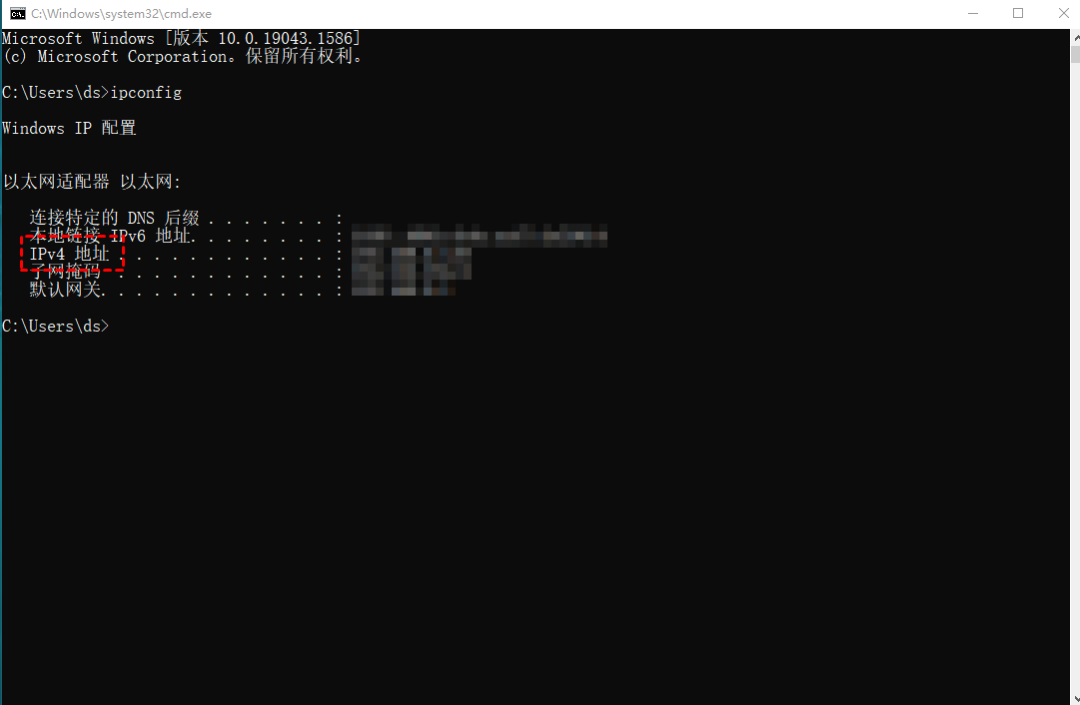
步骤3.?在控制端电脑上按下“Windows + R”组合键,输入“mstsc”来打开远程桌面连接。
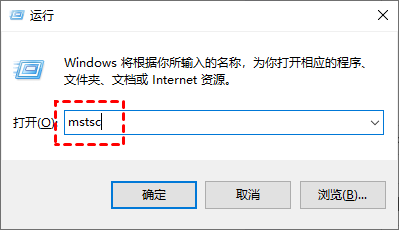
步骤4.?在远程桌面连接窗口中,输入远程电脑的IP地址,然后点击“连接”。在弹出的窗口中输入远程电脑的密码,再点击“确定”即可成功实现远程控制。? ??
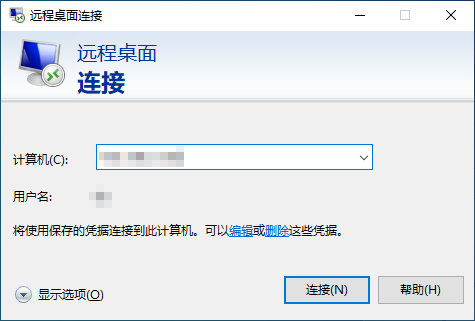
对于macOS系统,我们可以利用其内建的“屏幕共享”功能进行远程控制。如果您想使用macOS系统的远程桌面功能,可以按照以下步骤进行设置:? ? ? ? ??
步骤1. 在被控端的Mac电脑上,打开“系统偏好设置”,然后选择“共享”设置。? ?

步骤2.?在“共享”选项中,勾选“屏幕共享”选项,并选择“所有用户”。? ??

步骤3.?在控制端的Mac电脑上,按下Command + 空格键,输入“屏幕共享”以打开该功能。接着,输入被控端电脑的IP地址,等待对方接受请求即可实现远程控制。

二、第三方远程控制软件? ?
除了操作系统自带的远程桌面功能,还有一些第三方远程控制软件可供选择。这些远程控制软件不仅具备基本的远程控制功能,而且还提供更加丰富和人性化的特性,如文件传输、聊天等。这些软件非常适用于需要协作工作或协助家人、朋友等情境。? ??? ? ? ? ??
AnyViewer是一款功能强大的远程控制软件,除了基本的远程控制功能外,还提供了文件传输、实时文字聊天、远程关机、远程桌面分辨率和画质调整等多项功能。对于初学者,下面是使用AnyViewer进行远程控制的操作步骤:? ? ? ? ??
步骤1. 在控制端电脑上启动AnyViewer远程桌面软件,选择“连接”选项,并在伙伴ID处输入被控端电脑的设备ID,然后点击“连接”。
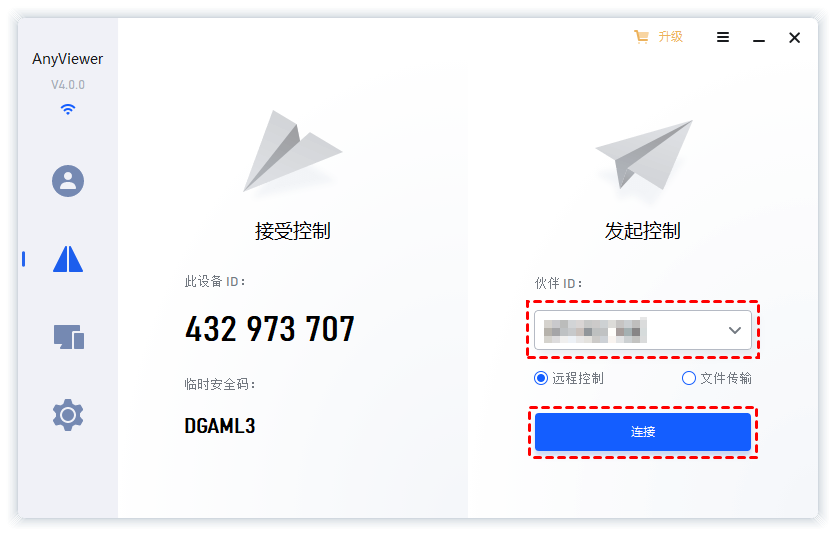
注:AnyViewer会自动分配每台设备一个设备ID,用于远程连接。? ? ? ? ??
步骤2. 在弹出的远程控制方式中选择“向伙伴发送控制请求”,并点击“确定”。?? ?

步骤3. 被控端电脑将收到控制端电脑的请求,然后点击“同意”,即可完成远程控制的建立。

结语? ?
总结起来,远程控制电脑的方法有多种选择,用户可以根据个人需求和偏好来决定使用Windows或Mac自带的远程桌面功能,或者选择一些第三方软件进行操作。在使用远程控制功能时,务必注意网络安全,定期更新密码,并避免轻易泄露远程设备码和密码。
本文来自互联网用户投稿,该文观点仅代表作者本人,不代表本站立场。本站仅提供信息存储空间服务,不拥有所有权,不承担相关法律责任。 如若内容造成侵权/违法违规/事实不符,请联系我的编程经验分享网邮箱:veading@qq.com进行投诉反馈,一经查实,立即删除!